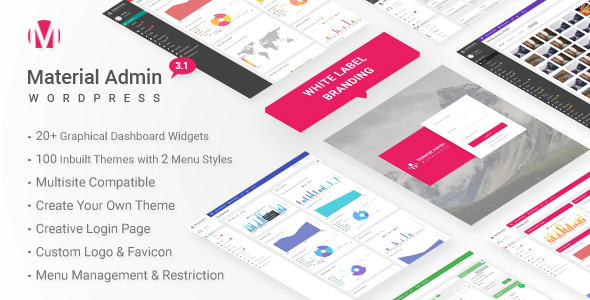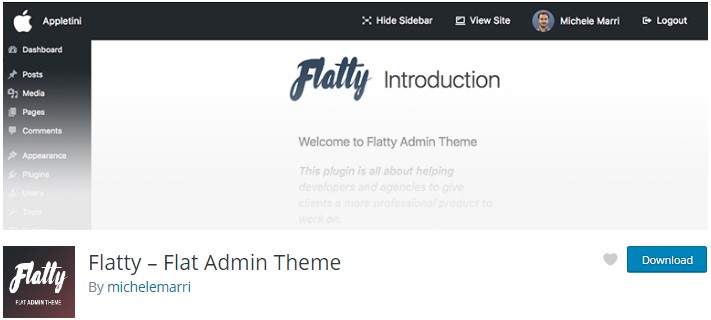Топ 20+ бесплатных и премиум тем и плагинов для административной панели WordPress 2018
Опубликовано: 2017-04-11Изменение шаблона администратора WordPress
Почти пятая часть веб-сайтов на Земле работает на WordPress с использованием тысяч различных тем. Однако есть одна общая черта, которую объединяет большинство этих веб-сайтов - это бэкэнд-тема WordPress Admin . Поскольку это серверная часть, люди уделяют так мало внимания изменению ее внешнего вида, в отличие от интерфейсной части. Лично мы работали со слишком большим количеством веб-сайтов, тем и версий WordPress, поэтому можно было бы сказать, что бэкэнд-шаблон WordPress действительно достаточно функциональный, простой в использовании и эффективный, хотя должно быть больше улучшений и изменений для лучшего UI / UX.
По многим причинам люди заинтересованы в изменении внешнего вида, чтобы они чувствовали, что сайт больше «принадлежит им», а не просто другому сайту WordPress. Это требование понятно, поскольку чем уникальнее ваш сайт, тем более профессиональным вы кажетесь. Это еще более правильно, когда речь идет о сайтах, которые позволяют людям входить в их серверную часть и публиковать сообщения, курсы и т. Д.
В этом посте мы рассмотрим все доступные методы, которые помогут вам полностью изменить внешний вид вашей серверной части WordPress.
Изменение шаблона входа администратора WordPress
Первым шагом в создании нового интерфейса является использование другого шаблона для скучной страницы входа с меткой WordPress. Это также самый простой способ сделать, и большинство плагинов WordPress, которые утверждали, что меняют шаблон страницы входа в систему, могут делать это очень хорошо. Мы предлагаем использовать пользовательский вход Erident и настройки панели управления .
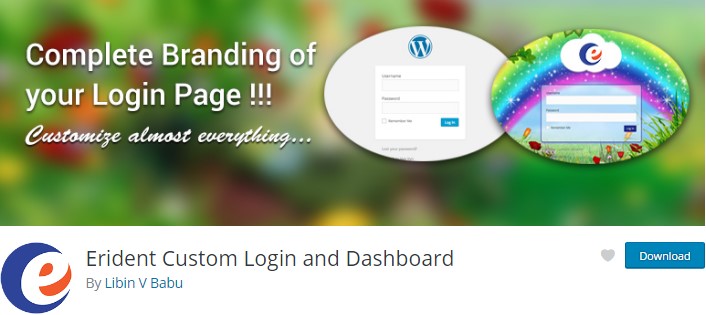
У этого плагина более 30 тысяч активных установок, и он может многое:
- Измените текст нижнего колонтитула на панели администратора или оставьте его по умолчанию
- Добавьте изображение / цветной фон на экран входа в систему.
- Добавьте изображение / цвет фона в форму входа с непрозрачностью.
- Выберите цвет с помощью потрясающей палитры цветов jQuery
- Изменение цвета и размера текстов / ссылок в форме входа в систему
- Замените логотип WordPress в форме входа на свой собственный.
- Включение / отключение тени для ссылок в форме входа
- Включение / отключение тени для формы входа
- Изменить цвет кнопки входа в систему
- Скрыть регистр | Забыли пароль? Ссылка
- Скрыть ссылку "Назад на ваш сайт"
- Сохраните предыдущие настройки при обновлении WordPress / плагинов!
- Импорт / экспорт всех настроек плагина между веб-сайтами.
Используя этот плагин, мне удалось изменить страницу входа на что-то подобное менее чем за 2 минуты. Если вы не являетесь опытным пользователем WordPress, вам будет очень сложно понять, что это страница входа в WordPress.
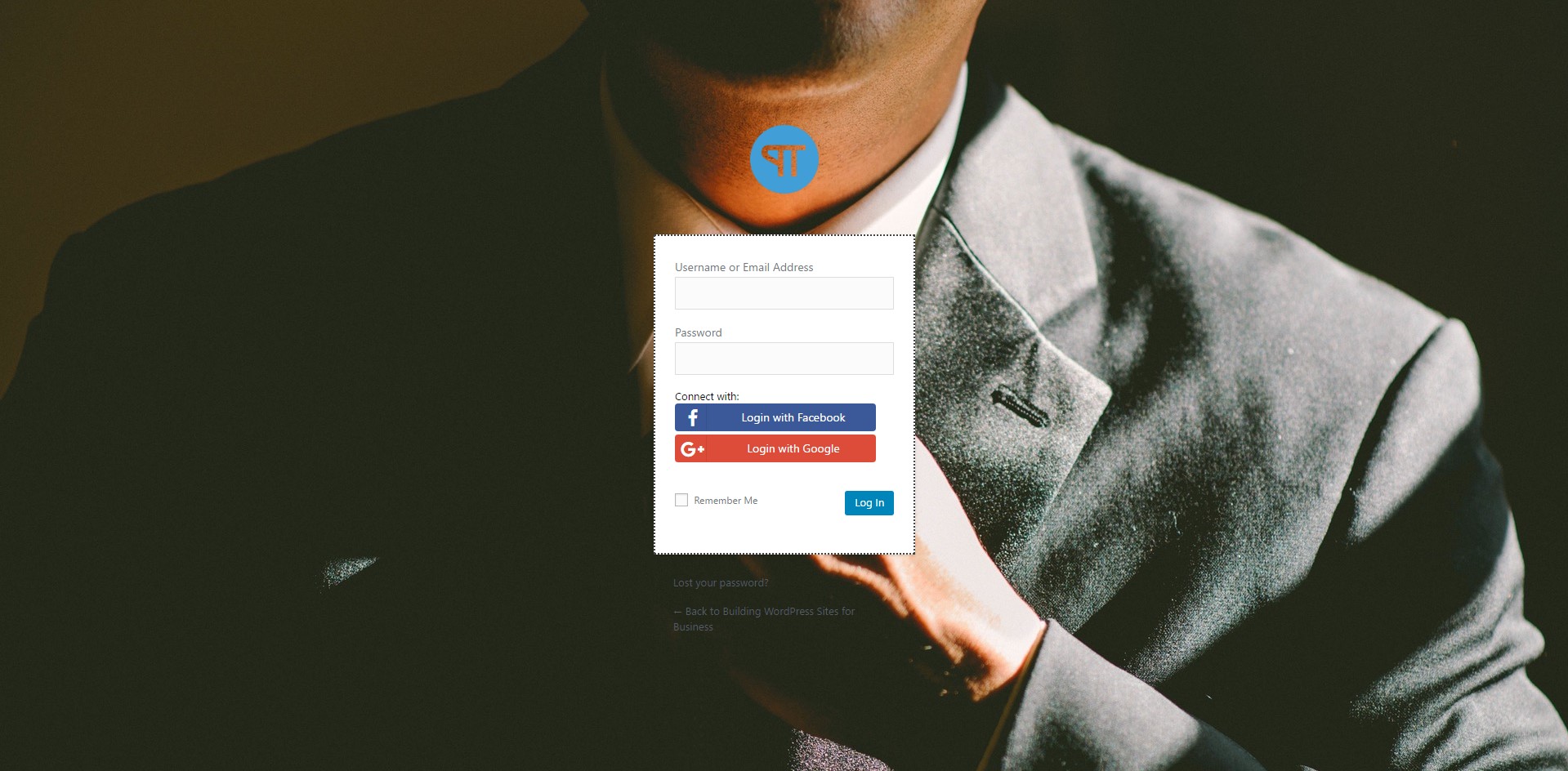
Чтобы сделать это, просто установите плагин и перейдите в Erident Custom Login and Dashboard Settings, измените фоновое изображение экрана входа в разделе « Фон экрана входа в систему», а также измените URL-адрес логотипа в разделе « Логотип экрана входа в систему» .
Ниже приведен снимок экрана с настройками, которые я использовал:
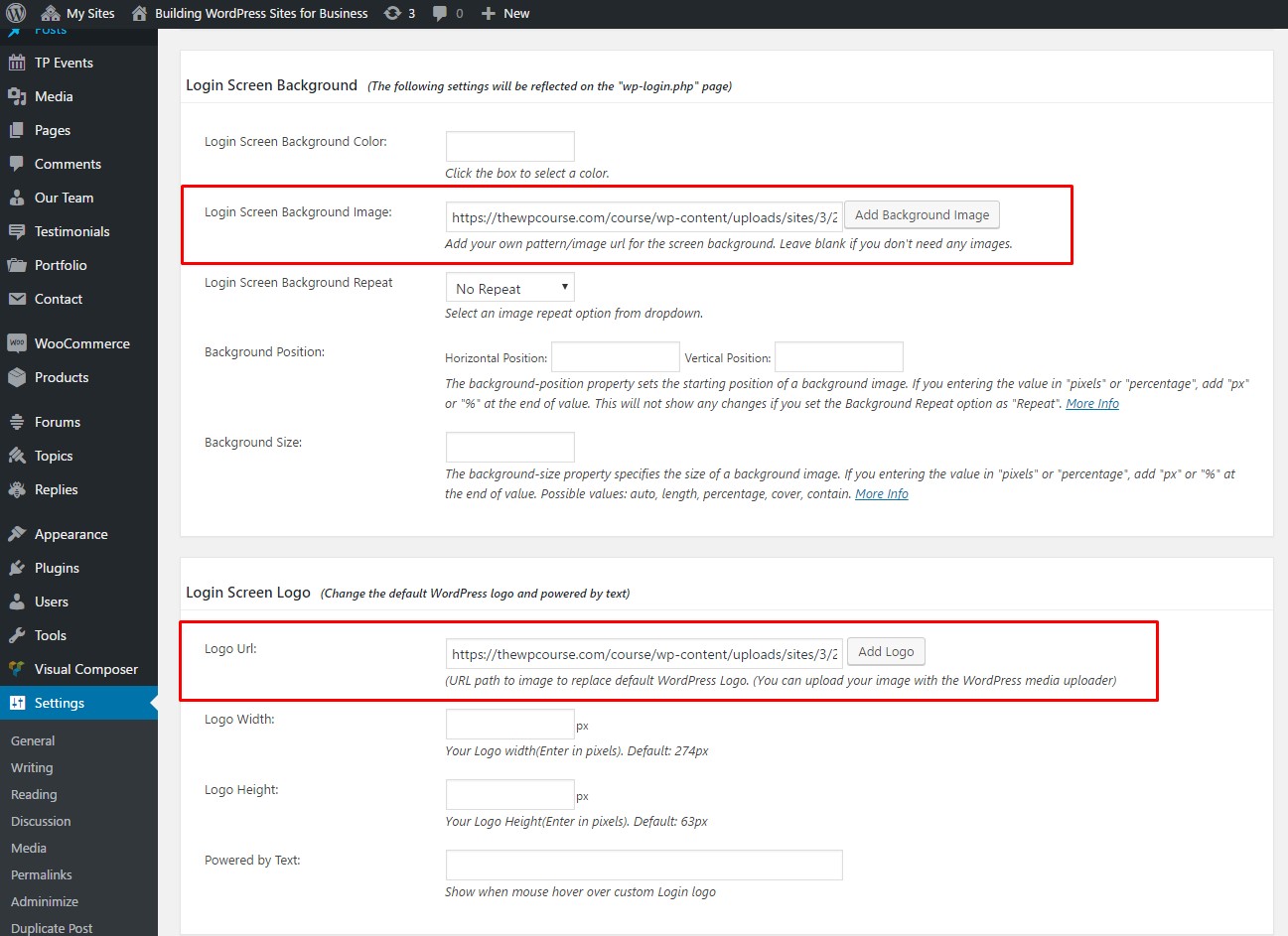
Полностью изменяющийся шаблон бэкенда (цвет, пункт меню, верхняя панель)
Есть четыре вещи, которые заставят вас реализовать серверную часть WordPress из серверной части другой платформы:
- Главное меню
- Левая боковая панель
- Его цветовой набор - черный фон с белым цветом текста
- Панель управления WordPress со множеством информации, связанной с WordPress
Ниже приведены некоторые плагины, которые помогут вам изменить все вышеперечисленное:
1. Тема администратора Slate
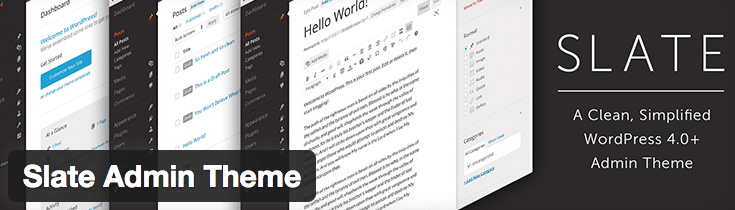
- Вы можете удалить спонсора плагина, только если используете PRO версию.
- Шаблон мало чем отличается от стандартного шаблона администратора WordPress.
2. Flatty - тема для администрирования пользовательского интерфейса
Плюсы
- Отличный UI / UX
- Широкий выбор вариантов
Минусы

- Функция заголовка довольно ограничена
3. Пользовательский администратор AG
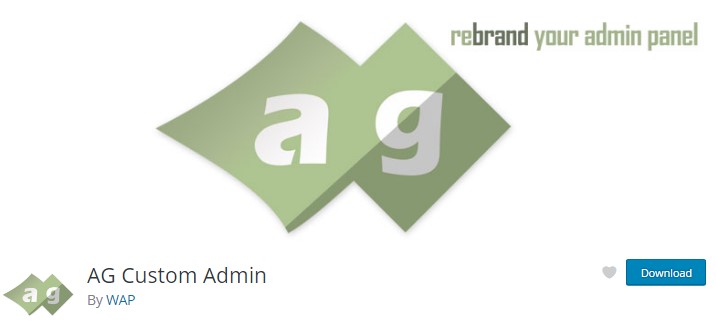
Плюсы:
- Вы можете изменить буквально все, что захотите - панель администратора, меню администратора, темы администратора, цвет, брендинг, параметры панели администратора…
- Поистине отличный плагин, если вы хотите настроить все самостоятельно.
Минусы:
- Вам понадобится много времени, чтобы поработать с плагином, чтобы наконец определить наиболее подходящую для вас настройку.
Установка того, кто может видеть, какой элемент на боковой панели и в верхнем меню
Вышеупомянутые плагины могут очень хорошо выполнять работу по изменению цветов и шаблона, но не могут скрывать
важная или не относящаяся к делу информация от ваших пользователей. Например, если вы используете Eduma, то помимо информации о курсах в бэкэнде, ваши инструкторы будут видеть еще несколько нерелевантную информацию, такую как: сообщения, события, отзывы, инструменты или даже новости WordPress на панели инструментов и многое другое. Это не сильно повлияет на вас, но сделает ваш сайт немного менее профессиональным.
Есть плагин WordPress, который может помочь вам настроить, кто что может видеть, чтобы ваши инструкторы меньше отвлекались.
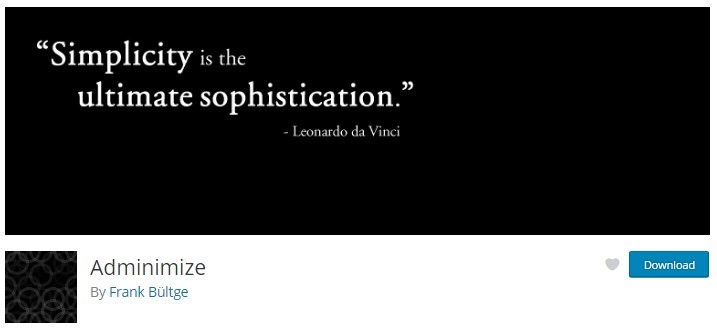
Плагин - Adminimize . Он изменяет серверную часть администрирования и дает вам возможность назначать права на определенные части. Администраторы могут активировать / деактивировать каждую часть меню и даже части подменю. Мета-поля можно администрировать отдельно для сообщений и страниц. Некоторые части меню записи могут быть отключены отдельно для администраторов или не администраторов. Заголовок серверной части минимизирован и оптимизирован, чтобы предоставить вам больше места, а структура меню изменена, чтобы сделать его более логичным - все это можно сделать для каждого пользователя, поэтому каждая роль и связанные с ними пользователи могут иметь свои собственные настройки.
Используя Adminimize, мне удалось превратить серверную часть с большим количеством нерелевантной информации во что-то простое и понятное, как это.
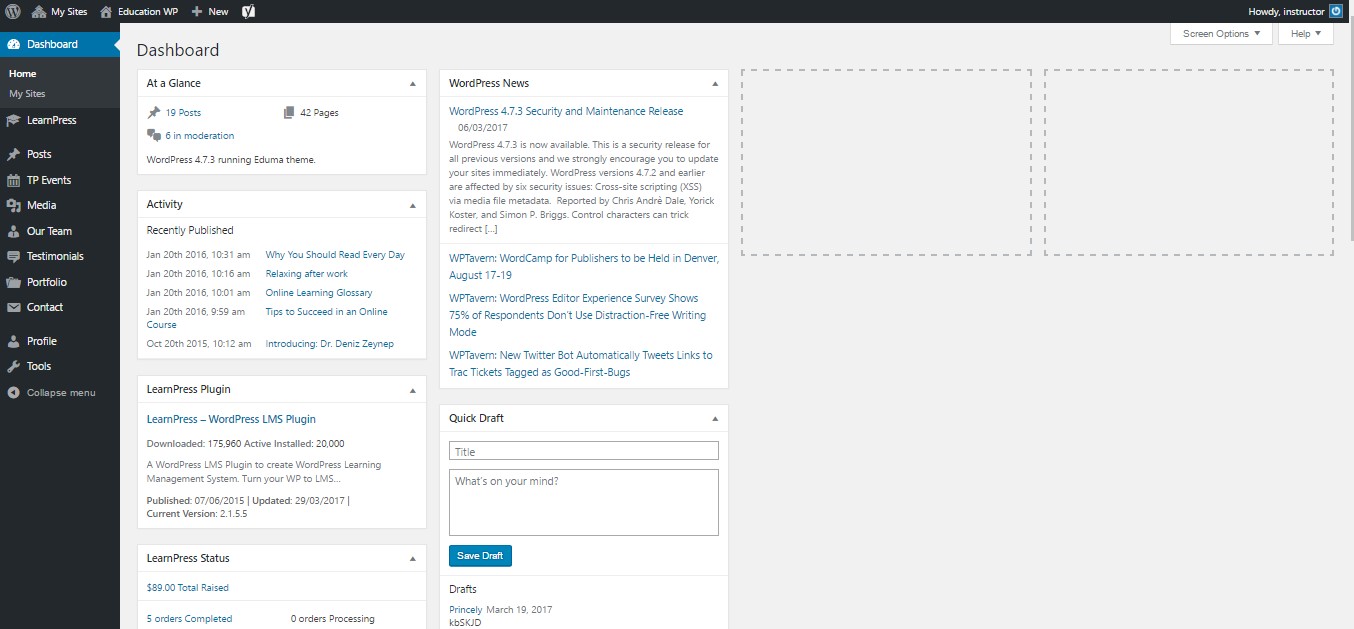
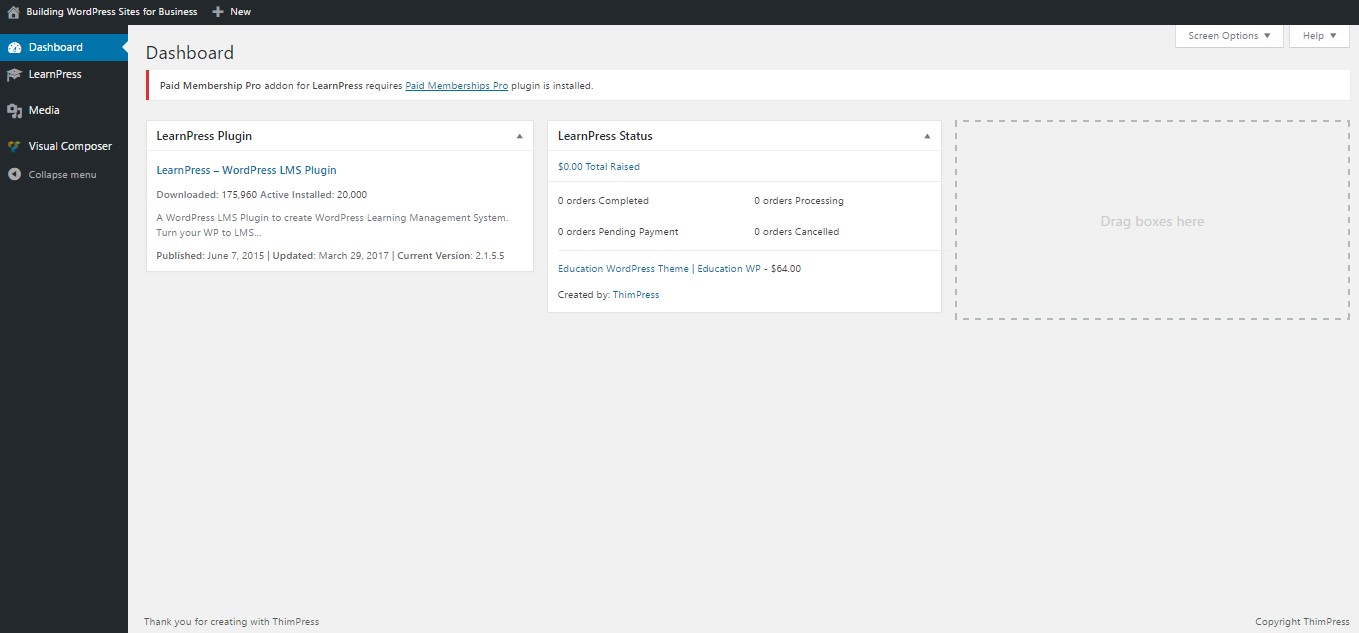
Альтернативный метод - платная админ-тема
Чтобы эффективно изменить тему администратора с помощью бесплатных плагинов, вам нужно будет установить довольно много плагинов и потратить несколько минут на настройку, изменяя вещи, пока не увидите подходящие.
Есть более простой, быстрый и профессиональный способ сделать это. Это использование платных админских тем WordPress . Эти темы были тщательно разработаны, чтобы сделать ваш бэкэнд WordPress совершенно другим, оставаясь при этом на высоком уровне взаимодействия с пользователем.
Следующие темы стоят всего от 15-25 долларов США, но они отлично работают и стоят каждой копейки, если к бэкэнду вашего сайта будут обращаться многие пользователи.
Ультра тема для админки WordPress
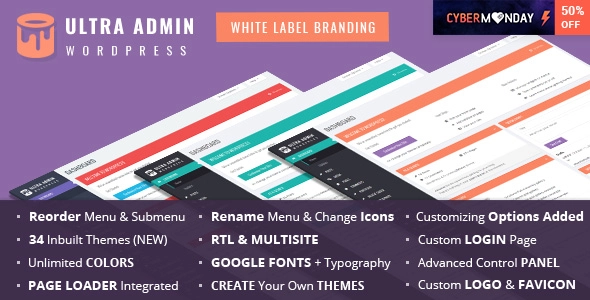
Material WP - тема панели управления материальным дизайном
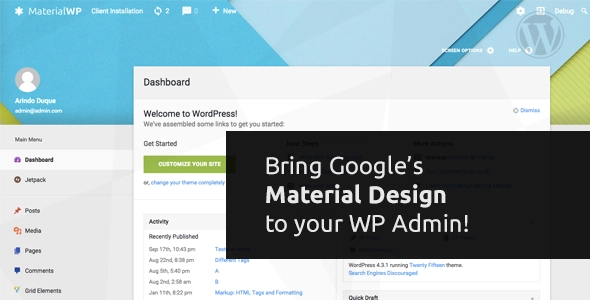
Тема администратора WordPress - WPShapere
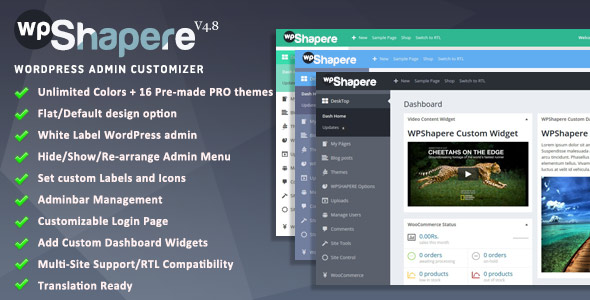
Материал - тема для админки WordPress White Label